Waarom is mijn internet zo traag? Waarom stopt en start Netflix ineens? Waarom is mijn spel zo laggy? Je hebt jezelf deze vraag waarschijnlijk minstens één keer gesteld.
Het antwoord zou kunnen zijn dat meer mensen uw wifi gebruiken dan zou moeten. Laten we eens kijken hoe daarmee om te gaan.
Inhoudsopgave

Hoe weet u wie uw wifi moet gebruiken
Voordat je erachter kunt komen wie er niet op je wifi mag zijn, moet je uitzoeken wie dat wel zou moeten zijn. Begin met het inventariseren van elk apparaat dat kan worden aangesloten. Laptops, pc's, telefoons en tablets zijn de gebruikelijke verdachten. Vergeet slimme apparaten zoals camera's, thuisassistenten, slimme lampen, koelkasten en wie weet wat nog meer niet.
Schrijf ze allemaal op als een lijst. Vervolgens moet u indien mogelijk het Media Access Control (MAC) en Internet Protocol (IP) -adres voor elk apparaat vinden en deze ook opschrijven. Het MAC-adres van onze apparaten verandert nooit, maar het IP-adres kan regelmatig veranderen. Daarom willen we ze allebei.
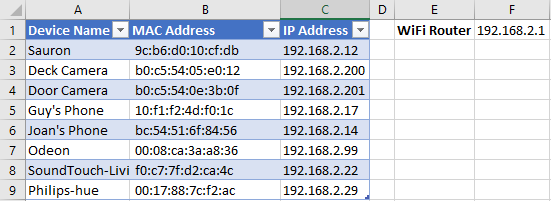
Zodra je al die informatie hebt, maken we verbinding met onze wifi-router om te vergelijken wat daar wordt weergegeven met onze lijst. We hebben het IP-adres van onze router nodig om er verbinding mee te maken, wat we hieronder zullen zien. Dan blokkeren we alles wat niet op onze lijst staat.
Laten we eerst eens kijken hoe we de IP- en MAC-adressen van onze apparaten kunnen krijgen.
Vind het MAC- en IP-adres van computers en router
Dit zal zich concentreren op een Windows-computer. We hebben nog een artikel over hoe het MAC-adres van een Apple-computer te vinden.
- Open de CMD snel

- Voer de opdracht in ipconfig /all druk dan op Binnenkomen

- Zoek naar een vermelding die verwijst naar wifi. In dit voorbeeld heet het Draadloze LAN-adapter Wi-Fi
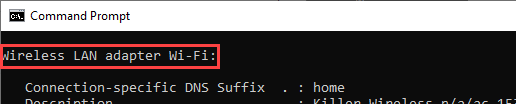
- Vind de Fysiek adres. In dit voorbeeld is het 9C-B6-D0-10-CF-D8
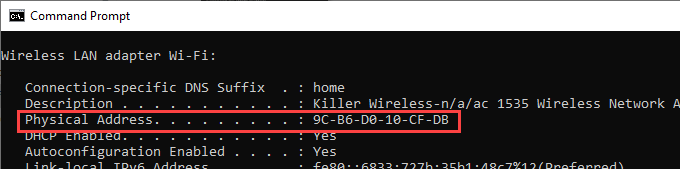
- Vind de IPv4-adres (192.168.2.12).

- Vind de Standaard gateway (192.168.2.1) Dit wordt het IP-adres van uw WiFi-router.

Vind de MAC- en IP-adressen van telefoons
Het proces zal variëren tussen verschillende merken en modellen telefoons. De informatie die we zoeken zal ergens gerelateerd zijn aan de wifi-instellingen.
- Ga in Instellingen.
- Zoek de Wifi instelling en een manier om naar meer geavanceerde wifi-instellingen te gaan.
- Zodra je de geavanceerde instellingen hebt gevonden, zoek je de MAC en IK P adres. In dit voorbeeld is het IP-adres 192.168.2.17 en het MAC-adres is 10:F1:F2:4D: F0:1C

Vind de MAC- en IP-adressen van andere aangesloten apparaten
Dit proces zal sterk variëren. Er zijn zoveel verschillende soorten apparaten die verbinding kunnen maken met wifi-netwerken. Camera's, deurbellen, gloeilampen, koelkasten, voerbakken voor huisdieren, weerstations en waarschijnlijk ook gootstenen.
We moeten de documentatie van het apparaat doornemen of op internet zoeken naar hoe we elk apparaat kunnen controleren. U kunt wel een idee krijgen van de IP-adressen door in te loggen op de wifi-router. We zullen dat nu doen.
MAC-filtering op een wifi-router
Een van de beste manieren om ongeautoriseerde toegang tot uw wifi te voorkomen, is door middel van MAC-filtering. U kunt een lijst maken met MAC-adressen die toegang hebben tot WiFi. Als de MAC van het apparaat niet in de lijst staat, kan het er niet in.
Let op, dit is niet perfect. Er zijn manieren om een apparaat eruit laten zien alsof het een ander MAC-adres heeft. Dat heet MAC-spoofing. Maar MAC-filtering stopt alle, behalve de meest hardnekkige mensen.
Toen we het MAC- en IP-adres voor onze computer kregen, kregen we ook het IP-adres voor de standaardgateway. Dat is het IP-adres van onze wifi-router. De meeste wifi-routers hebben een webgebaseerde beheerinterface die we nu zullen openen.
Houd er rekening mee dat verschillende routers er heel verschillend uitziende schermen en navigatie hebben. Raadpleeg de gebruikershandleiding voor het merk en model van uw router.
- Open een webbrowser en typ het IP-adres van de Standaard gateway in de adresbalk.
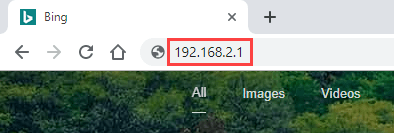
- Er zou een webpagina moeten openen waarin om een gebruikersnaam en wachtwoord wordt gevraagd. Dit is iets dat is ingesteld toen je de router voor het eerst kreeg.
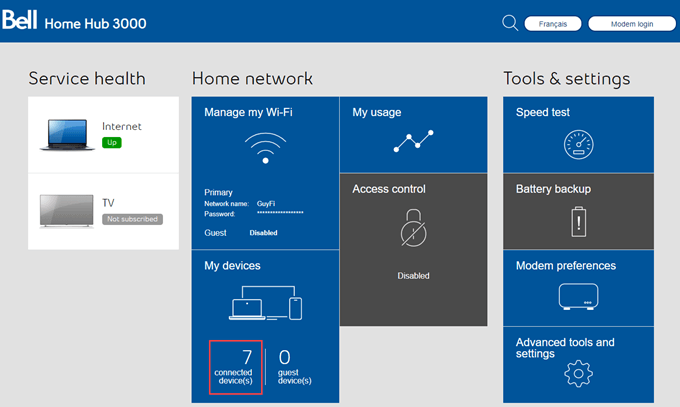
- Op de routerbeheersite is er een plek met alle apparaten die op dit moment op de router zijn aangesloten. Zoek degene die niet in uw lijst met MAC-adressen staan en noteer hun MAC-adressen.

- Zoek de plaats op de routerbeheersite waar u MAC-filtering kunt activeren. Zorg er daar voor dat de MAC-adressen van de frauduleuze apparaten zijn geblokkeerd en dat uw apparaten niet worden geblokkeerd. Dat voorkomt dat ze toegang krijgen tot uw wifi.

Zodra ze zijn geblokkeerd, moet je een aantal andere dingen doen om te voorkomen dat de malafide apparaten weer op je netwerk komen.
Stop met het uitzenden van de SSID en wijzig het wachtwoord
Als je de nieuwsgierige buurman echt van je wifi wilt houden, stop met het uitzenden van de SSID, verander de SSID, en het toegangswachtwoord wijzigen.
Terwijl u bent ingelogd op de routerbeheersite, zoekt u naar de plek waar u SSID-uitzending kunt in- of uitschakelen. Zet het uit. Dit helpt voorkomen dat iemand zelfs maar ziet dat uw netwerk bestaat. Wijzig vervolgens de naam van uw netwerk. Nu weten de nieuwsgierige buren niet eens welk netwerk van jou is.
U moet uw apparaten echter opnieuw verbinden met de nieuwe SSID en u moet de nieuwe naam voor uw apparaten typen om het netwerk te vinden.
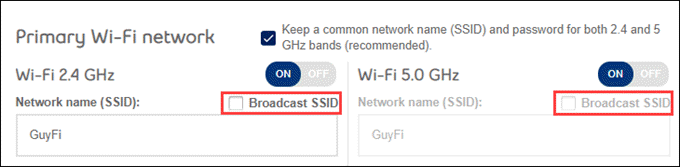
Zorg ervoor dat u ook het wifi-toegangswachtwoord wijzigt. Recent onderzoek heeft aangetoond dat de beste wachtwoorden doorgaans wachtwoordzinnen zijn. Denk aan een favoriet liedje, quote, of misschien de naam van een favoriete maaltijd en drankje. Het punt is om 3 of 4 woorden in de zin te hebben. Dit zorgt voor een gemakkelijk te onthouden, maar uiterst moeilijk te kraken wachtwoord.
Ga naar buiten en blijf buiten
Nu weet je precies wie er in je netwerk zit en wie niet. Je hebt er alles aan gedaan om dat zo te houden. Ook weet je hoe je kunt controleren of je vermoedt dat er weer een nieuwsgierige buurman op je wifi zit. Laten we het noemen wat het is. Ze zijn niet nieuwsgierig, het zijn dieven.
Nu, niemand van ons is hier advocaat, maar u wilt er zeker van zijn dat uw vermogen gedekt is. Je weet niet wat die dief op je wifi doet. Als ze iets illegaals doen, zal uw internetprovider (ISP) het terugleiden naar uw router. Dus als je steeds hetzelfde MAC-adres op je wifi blijft zien, leg het dan vast met screenshots inclusief datum en tijd. Neem dan contact op met uw ISP om hen op de hoogte te stellen van de situatie.
Het kan een goed idee zijn om deze informatie ook door te geven aan uw lokale politie. Als er dan iets gebeurt, kun je zeggen dat je er alles aan hebt gedaan om het te voorkomen.
Welkom bij Help Desk Geek - een blog vol technische tips van vertrouwde technische experts. We hebben duizenden artikelen en handleidingen om u te helpen bij het oplossen van elk probleem. Onze artikelen zijn sinds de lancering in 2008 meer dan 150 miljoen keer gelezen.
Abonneer je op Helpdesk Geek.
Sluit je aan bij meer dan 15.000 anderen die dagelijks tips, trucs en snelkoppelingen rechtstreeks in hun inbox ontvangen.
Wij hebben ook een hekel aan spam, u kunt zich op elk gewenst moment uitschrijven.


